上一篇博文中,数据库已经到页面了,它把三层的开发架构直接变成了两层,UI层和数据库层,数据不用中间走API,而数据库层EFcore一条语句就做好了全部ORM对象,这就意味着全部的开发只要用好UI层就搞定了。并且LINQ操作数据库和数据是如此的简单和优雅,减少了很多很多的工作量,这就是Blazor的真正魅力。
而它和WinForm的区别是:它是通过web来跨平台的,最重要的,它是很安全的,而WinForm把数据库连接函数放本地并不安全。现在我们只需要强大的UI控件库就可以开工做我们的应用了,第一次使用AntDesignBlazor还真是费了一些时间,因为报错了,GitHub网站打不开,没办法发问题。好在我看B站上,有道友把第一次使用全部配置的录像都做好的,看了他的录像后,终于用上了Ant Design Blazor。
使用Ant Design Blazor的模板比较简单,这里讲一下在已经有的项目上加入Ant。
1、新建一个Blazor server项目。在VS2022中,建一个Blazor项目,注意VS2022中提供了几种模板,老的模板会有Server和WebAssembly两个模板,后面到net8、9要使用新的模板,就是“Blazor web 应用”:
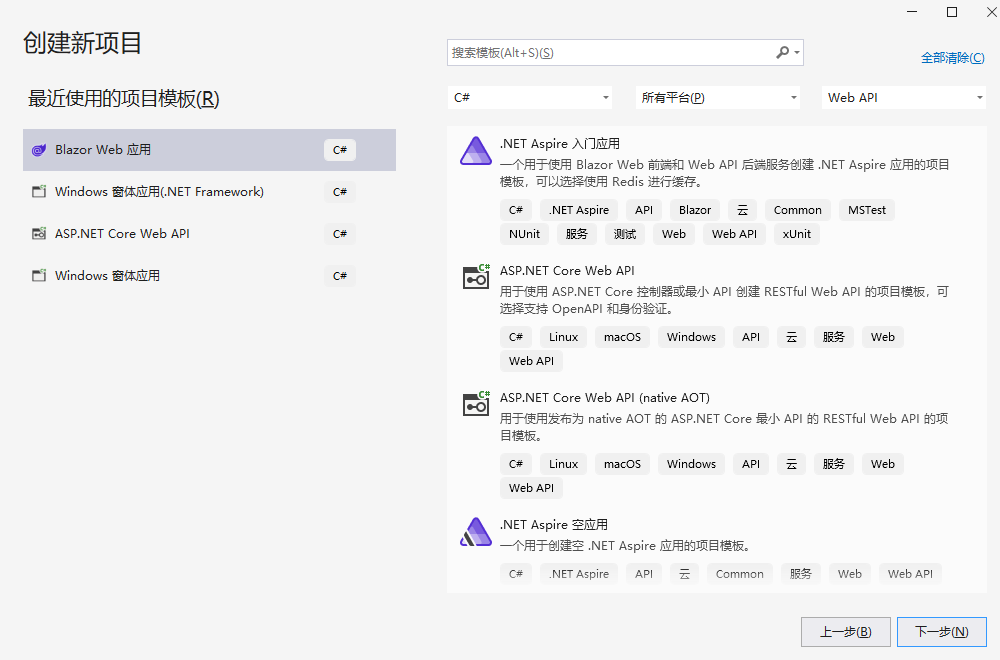
在这个模板里面,再选择是服务器模式还是客户端模式:
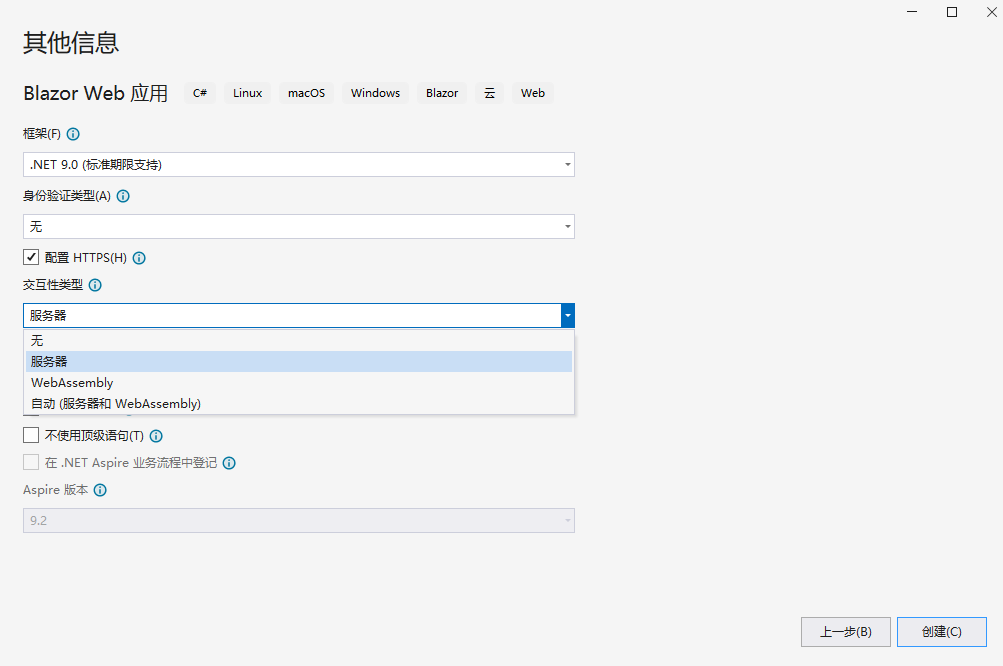
2、安装Ant Design Blazor类库。可以在VS2022的“程序包管理器控制台”用命令“dotnet add package AntDesign” 直接安装,也可以在NuGet中选择安装。
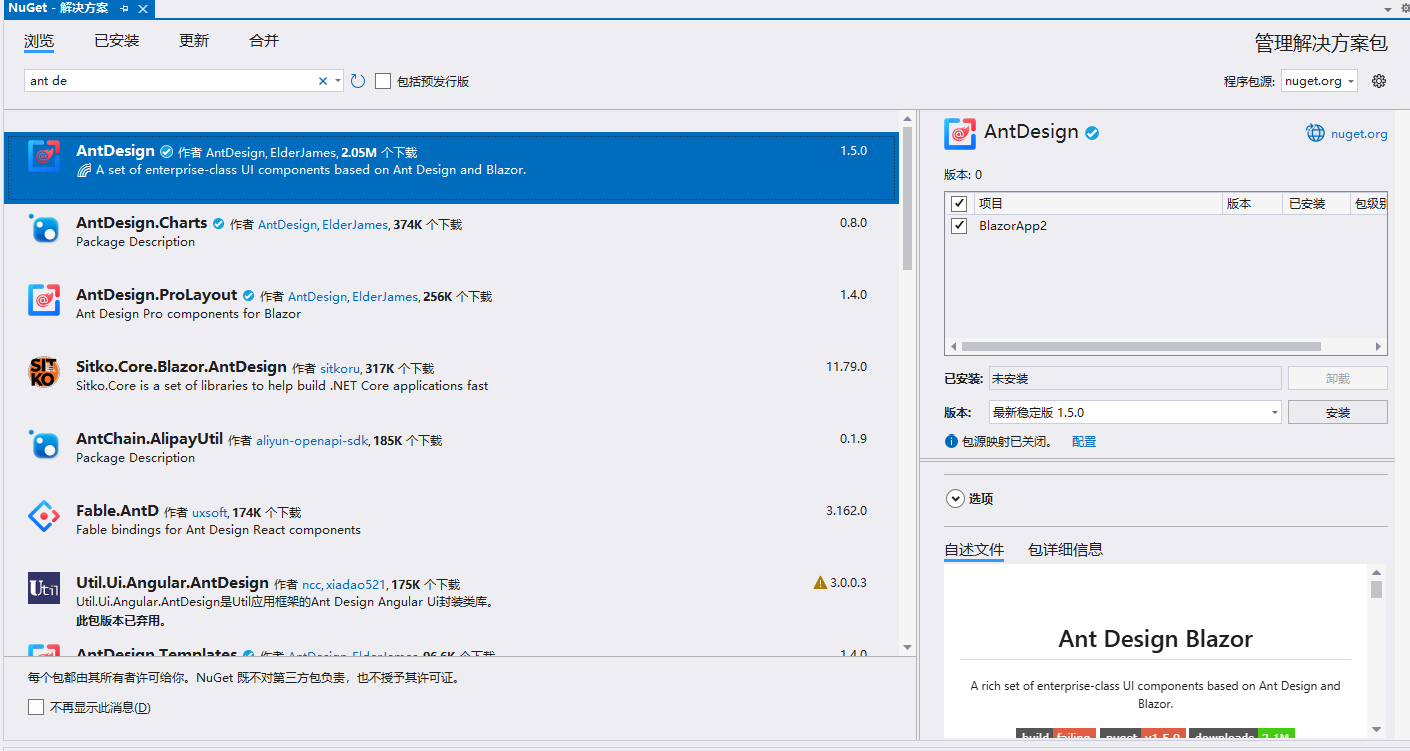
3、在Program.cs文件中加入组件的使用:
builder.Services.AddAntDesign();
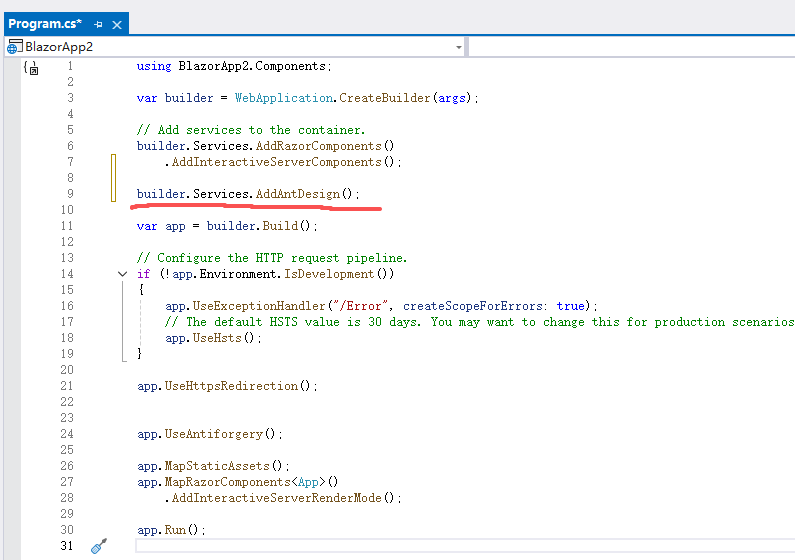
4、在 _Imports.razor 文件中加入命名空间 @using AntDesign
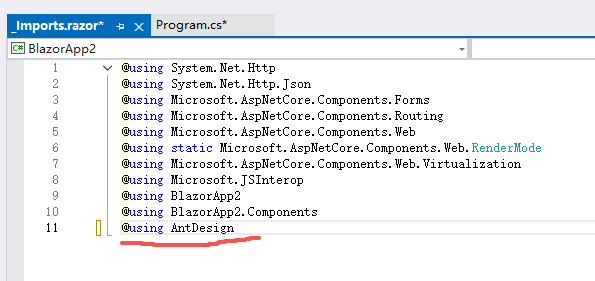
5、在Routes.razor文件中加入<AntContainer />
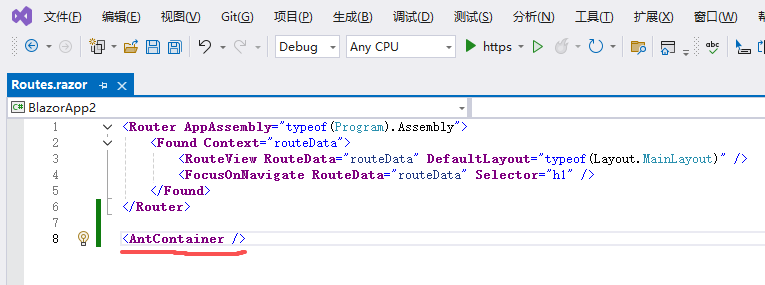
OK,就配置完成了,比官网的少了一些,但是可以正常使用了,官网上面什么文件名称,加什么内容,加到什么地方都有问题,都没写清楚,哎,浪费我3个小时。下面我们去官网拷贝一个Table控件的用法,用起来试试。AntDesignBlazor的控件说明我觉得做得很棒,我就是看到这些说明才决定使用Ant Design Blazor。
在“Counter.razor”页面中加入table控件的例子代码,下面红框就是ant的table控件,很强大啊!
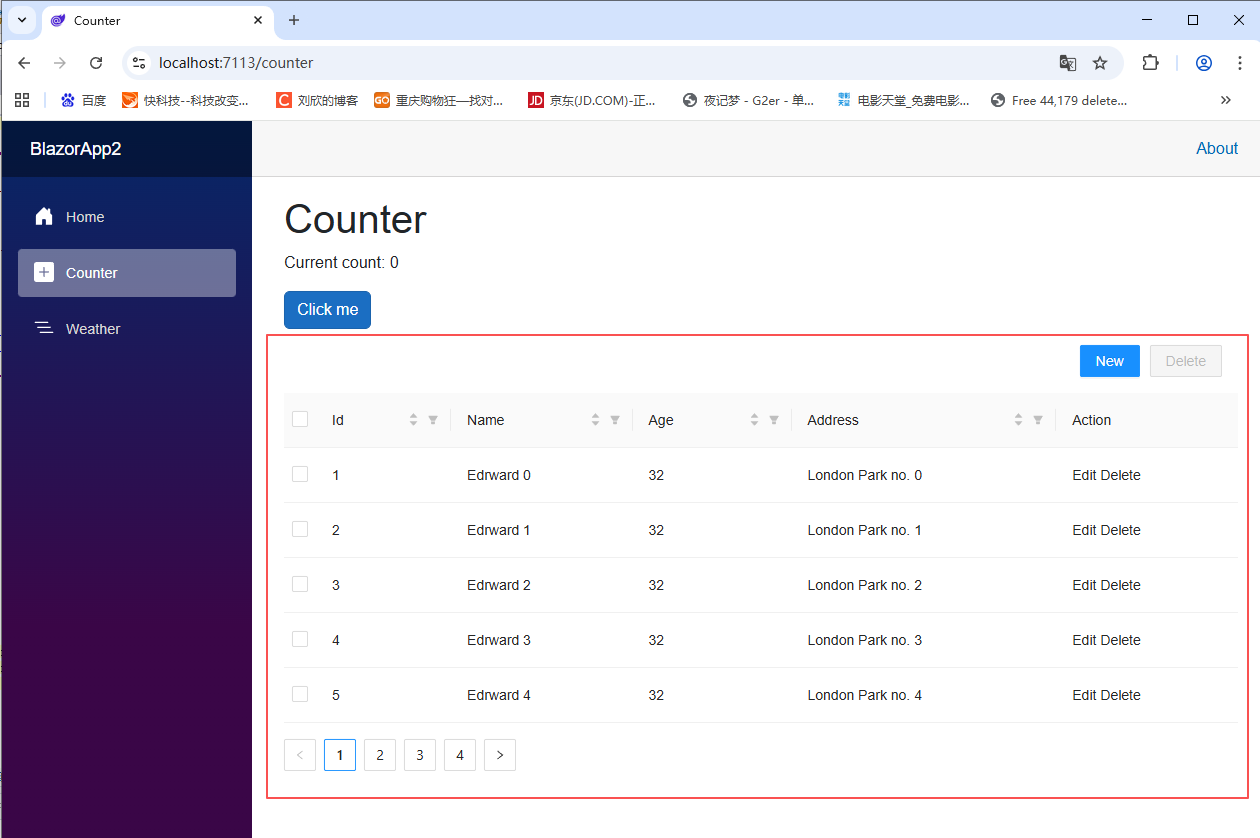
























 2071
2071

 被折叠的 条评论
为什么被折叠?
被折叠的 条评论
为什么被折叠?










